iPhone을 옆으로 돌리고 있지만 화면이 회전하지 않습니다. 실망스러운 문제이지만 걱정하지 마십시오. 해결책은 스 와이프하고 탭하는 것입니다. 이 기사에서는 설명하겠습니다. iPhone 화면이 회전하지 않는 이유 와이 문제 해결 방법 .
iPhone 화면이 회전하지 않는 이유는 무엇입니까?
세로 방향 잠금이 활성화되어 있기 때문에 iPhone 화면의 방향이 회전하지 않습니다. 세로 방향 잠금은 iPhone 화면을 세로 모드라고하는 세로 위치로 잠급니다.
세로 방향 잠금이 켜져 있는지 어떻게 알 수 있습니까?
일부 이전 iOS 업데이트는 화면 오른쪽 상단 모서리에 세로 방향 잠금이 켜져 있음을 나타내는 작은 잠금 아이콘을 표시하는 데 사용되었습니다. 그러나 최신 iOS 및 iPhone 업데이트는 더 이상 홈 화면에이 세부 정보를 표시하지 않습니다.
대신 제어 센터를 열어 세로 방향 잠금을 모니터링하고 조정해야합니다. 이를 수행하는 방법을 정확히 배우려면 계속 읽으십시오!
iPhone에서 세로 방향 잠금을 비활성화하려면 어떻게합니까?
세로 방향 잠금을 비활성화하려면 화면 하단에서 위로 스 와이프하여 제어 센터를 표시합니다. 세로 방향 잠금을 켜거나 끄려면 화살표 원 안에있는 자물쇠 버튼을 터치합니다.
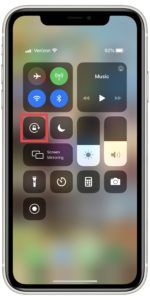
iPhone X 이상을 사용하는 경우 제어 센터를 여는 과정이 약간 다릅니다. 화면 오른쪽 상단에서 손가락을 아래로 스 와이프합니다. 거기에 몇 개의 버튼이 보일 것입니다. 세로 방향 잠금을 켜거나 끄려면 화살표로 둘러싸인 자물쇠 모양의 자물쇠를 누릅니다.
수직 vs. 가로 모드
프린터의 종이와 마찬가지로 iPhone 화면에는 세로 및 가로의 두 가지 방향이 있습니다. iPhone을 수직 위치에 놓으면 세로 방향 잠금이 활성화됩니다. 옆에 있으면 세로 방향 잠금이 비활성화됩니다.
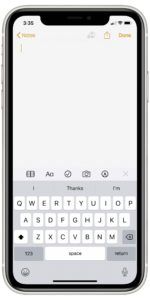
세로 모드의 iPhone
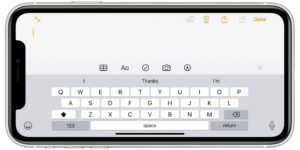
가로 모드의 iPhone
가로 모드는 특정 응용 프로그램에서만 작동합니다.
앱을 만들 때 개발자는 앱이 세로, 가로 또는 둘 다에서 작동할지 여부를 선택할 수 있습니다. 예를 들어 설정 앱은 세로 모드에서만 작동합니다. 메시지 앱과 Safari는 세로 및 가로 모드에서 모두 작동하며 많은 게임은 가로 모드에서만 작동합니다.
세로 방향 잠금이 꺼져 있고 앱이 회전하지 않는 경우 가로 모드를 지원하지 않을 수 있습니다. 그러나 응용 프로그램에 결함이있어 회전하지 않는 경우를 보았습니다. 그럴 수 있다고 생각한다면 응용 프로그램을 닫으십시오 , 문제가있는 응용 프로그램을 다시 열고 다시 시도하십시오. 나는 또한 당신이 들었던 것에도 불구하고 왜에 대한 기사를 썼습니다. 응용 프로그램을 닫는 것이 좋습니다. .
세로 방향 잠금은 언제 사용해야합니까?
다음과 같은 경우에 세로 방향 잠금을 사용합니다. 나는 (기울기 또는 옆으로 움직이기). 예를 들어, 침대에서 iPhone을 사용할 때 원하지 않을 때 화면이 회전하는 경향이 있습니다. 세로 방향 잠금은 누워있을 때 iPhone 화면을 올바른 방향으로 유지합니다.
친구에게 사진을 보여줄 때도 유용하다는 것을 알았습니다. 내 모험 사진으로 그들을 놀라게하자, 그들은 당연히 화면이 회전하기 때문에 현기증이 나고 사과한다. 세로 방향 고정을 켜면 몇 시간 동안 즐겁게 즐길 수 있습니다.